اینڈرائیڈ ڈیوائس کو انروٹ کرنے کے 3 طریقے (04.24.24)
Android فون کو روٹ کرنے سے صارفین کو اپنے آلے کی پوری صلاحیت کو غیر مقفل کرنے کی سہولت ملتی ہے۔ اگرچہ یہ کام کچھ خطرات کے ساتھ ہوتا ہے ، بہت سارے صارفین اب بھی اپنے آلات کو جڑ سے چننے کا انتخاب کرتے ہیں ، کیوں کہ ایسا کرنے سے وہ چیزیں کرنے اور اپنے آلات پر ایسی تبدیلیوں کا اطلاق کرنے دیتے ہیں جس کی وجہ سے غیر محتاط آلہ اجازت نہیں دیتا ہے۔ ریمگس اور روٹنگ ایپس کی بڑھتی ہوئی تعداد کی بدولت آج کل اینڈروئیڈ کو روٹ کرنا بھی زیادہ قابل رسائی بنایا گیا ہے۔
لیکن اگر آپ کا آلہ جڑوں کے بعد ہی مسائل کا مظاہرہ کرنا شروع کردے تو کیا ہوگا؟ اگر کوئی ایسی ایپ ہے جسے آپ واقعتا want استعمال کرنا چاہتے ہیں یا اسے استعمال کرنے کی ضرورت ہے لیکن اس کے لئے کوئی جڑ سے بچنے والا آلہ درکار ہے؟ کیا ہوگا اگر Android آپ کو جڑ سے اکھاڑ پھینکنے کے بعد کام کرنے سے انکار کردے؟ اگر آپ کو وارنٹی کے تحت اپنے فون کی خدمت کی ضرورت ہو تو کیا ہوگا؟ اگر آپ صرف اپنے آلہ کو دوبارہ سے محفوظ بنانا چاہتے ہیں تو کیا ہوگا؟ اب ، یہیں سے Android کو انروٹ کرنے کا طریقہ کار آرہا ہے۔ اس پوسٹ میں ، ہم آپ کے ساتھ اینڈروئیڈ انروٹنگ کے تین ثابت شدہ طریقوں کا اشتراک کریں گے۔
طریقہ 1: ES فائل ایکسپلورر کا استعمالچونکہ جڑ تک رسائی فائلوں کا ایک گروپ ہے جو OS اور OS پر Google اور آپ کے آلے کے کارخانہ دار کی طرف سے عائد کردہ پابندیوں کو نظرانداز کرنے کے لئے مل کر کام کرتی ہے ، لہذا فائلوں سے جان چھڑانا بنیادی طور پر بھی جڑ سے نجات پائے گا۔ ایسا کرنے کے ل you'll ، آپ کو روٹ تک رسائی والے ایک فائل مینیجر کی ضرورت ہوگی۔

ES فائل ایکسپلورر ، Google Play Store میں آج کے دور میں ایک مقبول فائل مینجمنٹ ایپ ہے۔ 5 ملین ڈاؤن لوڈ۔ یہ ایپ جڑ اور غیر منقول دونوں Android آلات پر کام کرتی ہے۔ اب ، انرٹٹنگ کے ساتھ جاری رکھیں۔
- ES فائل ایکسپلورر ڈاؤن لوڈ اور انسٹال کریں۔
- ایپ لانچ کریں۔
- مینو کے بٹن کو ٹیپ کریں ، پھر ٹولز پر نیچے سکرول کریں۔
- روٹ ایکسپلورر آن کریں۔
- جب پوچھا جاتا ہے تو روٹ کو مراعات کی اجازت دیں۔
- مرکزی سکرین پر ، اپنے آلے کی مین ڈرائیو تک رسائی حاصل کریں یا جڑ فولڈر۔ اس میں غالبا / ایک / شروع میں ہوگا۔
- جڑ فولڈر کے اندر ، فولڈر کو ڈھونڈیں ‘سسٹم ،’ پھر ‘بِن۔’
- 'مصروف خانہ' اور 'ایس یو' تلاش کریں۔ انہیں حذف کریں۔ (اگر آپ فولڈر نہیں ڈھونڈ سکتے ہیں تو ، سسٹم فولڈر میں واپس جائیں ، پھر 'xbin' تلاش کریں اور اسے حذف کردیں۔ آپ کو وہاں 'مصروفیات' اور 'ایس یو' بھی مل سکتی ہے۔)
- سسٹم فولڈر یا روٹ فولڈر (/) پر واپس جائیں۔ 'ایپ' کے نام سے فولڈر کھولیں۔
- 'superuser.apk' تلاش کریں۔ اسے حذف کریں۔
- آلہ کو دوبارہ شروع کریں اور اپنے نئے غیر منقولہ Android سے لطف اٹھائیں!
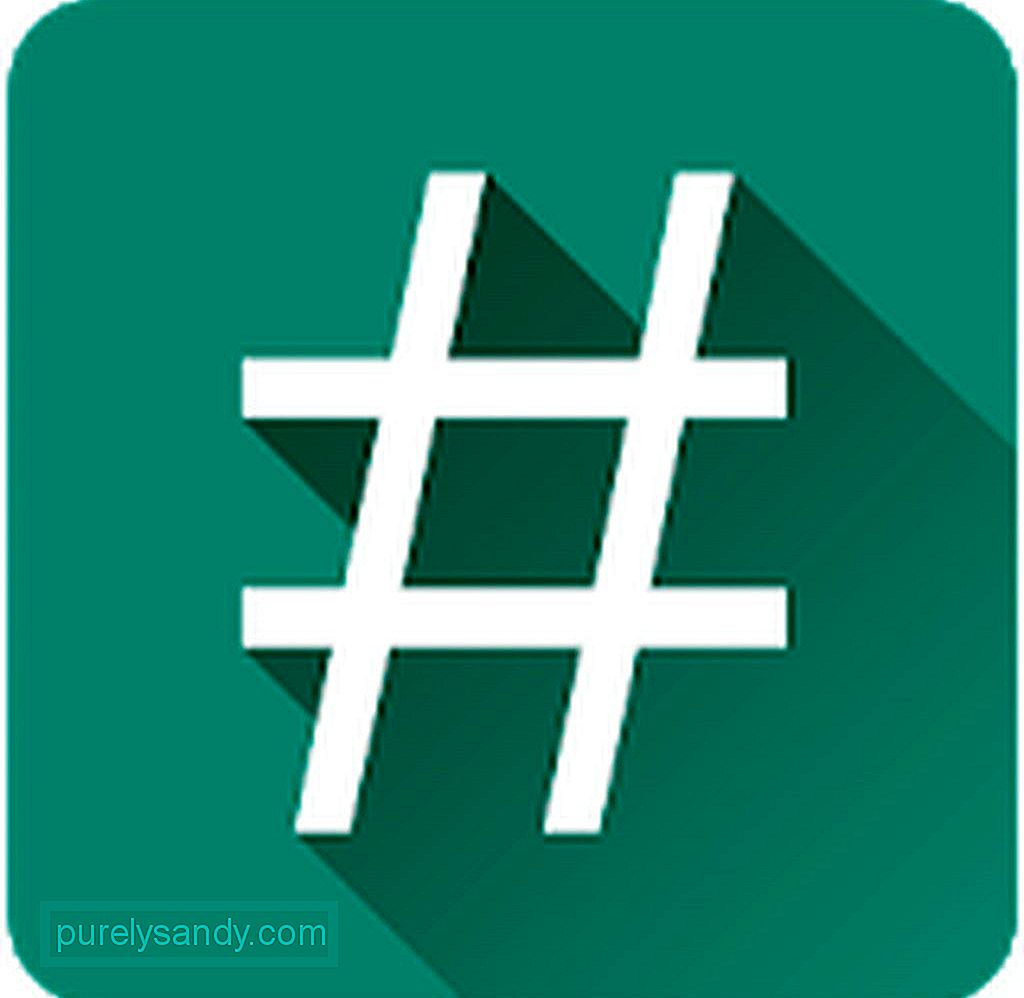
سپر ایس یو ایک سپر صارف رسائی مینجمنٹ ٹول ہے جو خاص طور پر جڑیں والے Android آلات کے لئے بنایا گیا ہے۔ ایپ کے ذریعہ آپ کے آلے کی جڑ کی ضرورت ہوتی ہے ان سبھی ایپس کے لu اعلی رسائی کے حقوق کے جدید انتظام کی اجازت دیتا ہے۔ اس کی خصوصیات میں سے ایک مکمل انروٹ آپشن ہے۔ یہاں یہ ہے کہ سپر ایس یو کے ساتھ فون کو کیسے ختم کیا جائے:
- اگر آپ کے پاس ابھی تک نہیں ہے تو سپر ایس یو کو ڈاؤن لوڈ اور انسٹال کریں۔
- ایپ لانچ کریں ، پھر سیٹنگ ٹیب پر جائیں۔
- 'صفائی' پر نیچے سکرول کریں جہاں آپ کو 'مکمل انروٹ' ملے گا۔ اسے تھپتھپائیں۔
- ایک ونڈو ظاہر کرے گی کہ جب صفائی کامیاب ہوجائے گی تو جڑ ختم ہوجائے گی اور ایپ خود بند ہوجائے گی۔ اگر آپ شرائط سے اتفاق کرتے ہیں تو ، جاری رکھیں پر ٹیپ کریں۔
- انروٹٹنگ عمل کو ختم کرنے کے لئے اپنے آلے کو دوبارہ شروع کریں۔

کنگروٹ اپنی ایک کلک کی جڑ والی خصوصیت کے لئے جانا جاتا ہے۔ لیکن اس کی جڑیں افعال کو چھوڑ کر ، اس کی ایک کلک کی انروٹنگ خصوصیت کے لئے بھی اس کی تعریف کی گئی ہے۔ آئیے شروع کریں:
- اپنے ونڈوز پی سی پر کنگروٹ انسٹال کریں۔ آپ یہاں پروگرام حاصل کر سکتے ہیں۔
- یقینی بنائیں کہ آپ کے Android ڈیوائس پر USB ڈیبگنگ وضع فعال ہے۔
- انسٹالیشن کے بعد ، کنگروٹ لانچ کریں۔
- اپنے آلے کو اس کے ذریعے منسلک کریں یو ایس بی کیبل. کنگروٹ کو اب آپ کے آلے کا پتہ لگانا چاہئے۔
- آپ کو دو اختیارات نظر آئیں گے: جڑ اور دوبارہ روٹ کو ہٹا دیں۔ جڑ کو ہٹائیں پر کلک کریں۔
- انروٹٹنگ ختم ہونے کا انتظار کریں۔ آپ کو ایپ کے بنیادی انٹرفیس پر پیشرفت دیکھنی چاہئے۔
- جب عمل مکمل ہوجائے تو ، آپ کو ایک پیغام ملے گا: روٹ کامیاب کو ہٹا دیں۔
آپ کو شاید یہ توقع نہیں کی جاسکتی تھی کہ کسی اینڈروئیڈ ڈیوائس کو ختم کرنا آسان ہوگا ، کیا آپ نے؟ ہمیں پوری یقین ہے کہ مندرجہ بالا طریقوں میں سے کم از کم ایک آپ کی لوڈ ، اتارنا Android کو اس کی اصل حالت میں واپس کرنے میں مدد فراہم کرے گا۔
ایک اور بات: آپ اپنے آلے کو کھولنے کے بعد ، ہم تجویز کرتے ہیں کہ آپ اس کو لینے لگیں اس کی بہتر دیکھ بھال اینڈروئیڈ کلیننگ ٹول کو انسٹال کرنا آپ کی اس میں مدد کرسکتا ہے۔ اس ایپ کو فضول فائلوں سے نجات دلانے اور اس کی ریم کو فروغ دینے کے لئے ڈیزائن کیا گیا ہے تاکہ آپ اپنے آلے کے ساتھ مزید کام کرسکیں چاہے اس کی جڑیں ہی نہ ہوں۔
یو ٹیوب ویڈیو: اینڈرائیڈ ڈیوائس کو انروٹ کرنے کے 3 طریقے
04, 2024

